Tabla de contenidos
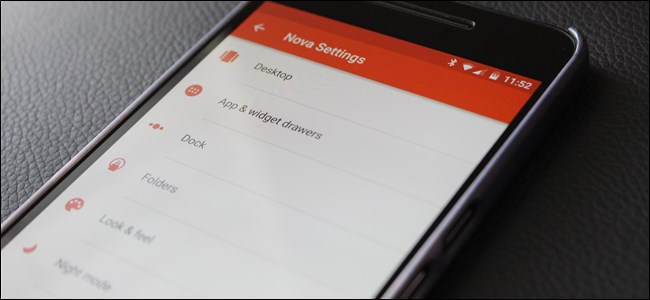
Nova Launcher es un favorito de los fanáticos no oficial para los usuarios avanzados de Android, y con una buena razón, está repleto de ingeniosas funciones de personalización para ayudar a los usuarios a hacer que Android se vea como ellos quieren. Pero también está lleno de funciones útiles para ahorrar tiempo que pueden facilitarle la vida. Aquí están cinco de nuestros favoritos.
Haga que los iconos de la pantalla de inicio cumplan una doble función con acciones de deslizamiento
De hecho, ya hemos ido en detalle con este , pero es tan útil que vale la pena mencionarlo nuevamente. Básicamente, Nova tiene una función que le permite deslizar hacia arriba en iconos y carpetas para ejecutar tareas específicas. Por ejemplo, tengo el ícono de Mapas configurado para navegar automáticamente a casa cuando lo deslizo, el ícono del teléfono para llamar a mi esposa, y todas mis carpetas están disfrazadas como íconos únicos, nuevamente, deslizando el dedo para exponer su contenido. No solo es una forma de obtener un poco más de funcionalidad de los íconos de la pantalla de inicio, sino también una excelente manera de darle a su dispositivo un aspecto general más limpio.
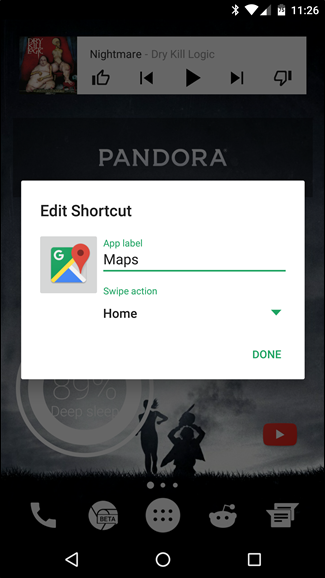
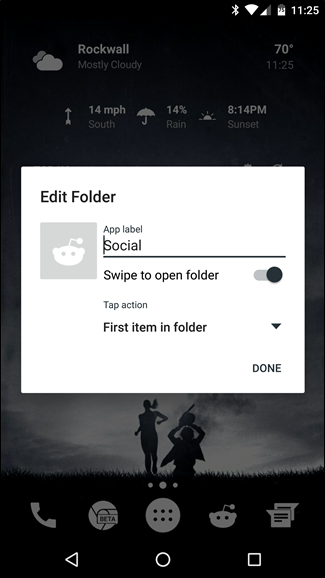
Para habilitar esta función, solo necesita mantener presionado el ícono (o carpeta) al que le gustaría agregar una acción adicional y editar el menú «Acción de deslizar». Dado que esta es probablemente la más versátil de todas las funciones de esta lista, puede encontrar un tutorial completo sobre cómo aprovecharla al máximo aquí .
Cree accesos directos a cualquier cosa con gestos en la pantalla de inicio
Esto va de la mano con la función anterior, pero en lugar de simplemente deslizar hacia arriba en un icono, puede configurar Nova para que ejecute acciones específicas cuando realiza ciertos gestos en la pantalla de inicio. Por ejemplo, si se pierde la antigua acción de inicio de Google Now de deslizar hacia arriba desde el botón de inicio, puede configurar el gesto de «deslizar hacia arriba» en la pantalla de inicio de Nova para iniciar Now. O si se encuentra iniciando la cámara con frecuencia, configure un deslizamiento de dos dedos para que aparezca instantáneamente. Realmente hay una gran cantidad de opciones aquí, y todas son muy personalizables.
Para configurar los gestos en Nova, vaya al menú de configuración de Nova tocando el icono «Configuración de Nova» en el cajón de la aplicación. Desde allí, desplácese hacia abajo hasta «Gestos y entradas», luego hacia abajo hasta «Gestos». Cada acción tiene tres categorías diferentes disponibles: Nova, Aplicaciones y Accesos directos. Cada uno de estos es diferente a los demás, siendo «Aplicaciones» el más sencillo y directo; use esta sección para iniciar una aplicación con un gesto.
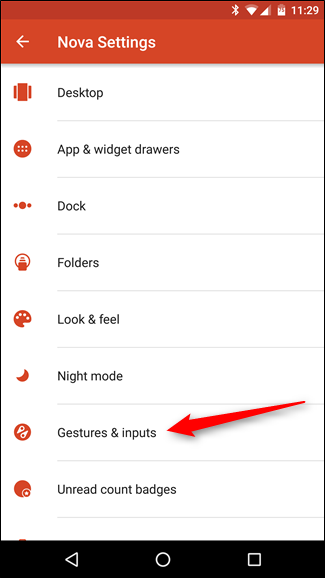
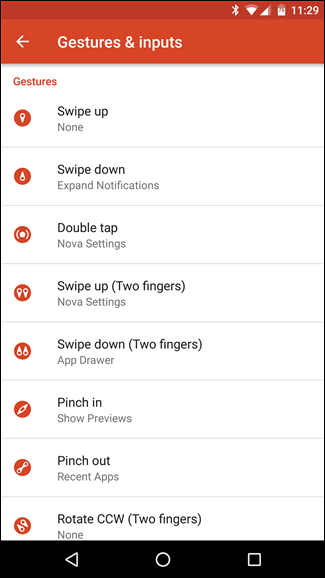
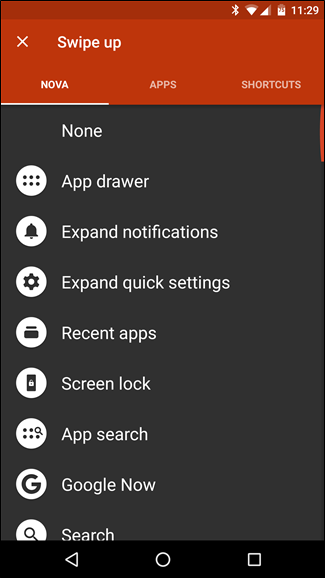
Las opciones «Nova» y «Atajos», sin embargo, son mucho más poderosas, siendo esta última la más versátil del grupo. Las acciones de «Nova» son todas las cosas que pertenecen a Nova en sí: abrir el cajón de la aplicación, expandir las notificaciones o la Configuración rápida, bloquear la pantalla, etc. Las opciones de «Atajos», sin embargo, es donde puede establecer tareas muy específicas, como decir Nova para abrir una carpeta específica de Dropbox, llamar o enviar un mensaje de texto a un determinado contacto, crear una nueva hoja de cálculo en Google Sheets y mucho más. La mejor parte es que estas opciones cambian según las aplicaciones que tengas instaladas, por lo que se puede personalizar según las preferencias de cada usuario. Investigue esta opción por un tiempo; no le llevará mucho tiempo darse cuenta de que probablemente debería haberla estado usando hace mucho tiempo.
Refuerza el botón de inicio de tu teléfono
Esta función tiene un propósito: hacer que su botón de inicio sea más útil. Ya sea que esté en un dispositivo con un botón físico, como el Galaxy S7, o algo con navegación en pantalla, como el Nexus 6P, el botón de inicio siempre puede usar un poco más de amor.
Así es como funciona: cuando estás en la pantalla de inicio, Nova puede ejecutar una acción personalizada cuando se vuelve a tocar el botón de inicio. Básicamente, eso significa que desde cualquier aplicación, un doble toque del botón de inicio puede iniciar una aplicación, realizar una acción o algo similar. Por ejemplo, tengo el mío configurado para iniciar Google Now. No soy un gran admirador de la nueva función de pulsación larga (echo mucho de menos el gesto de deslizar el dedo), pero de esta manera obtengo lo mejor de ambos mundos: Now on Tap con una pulsación larga y Google Now con una pulsación doble toque (o toque solo desde la pantalla de inicio).
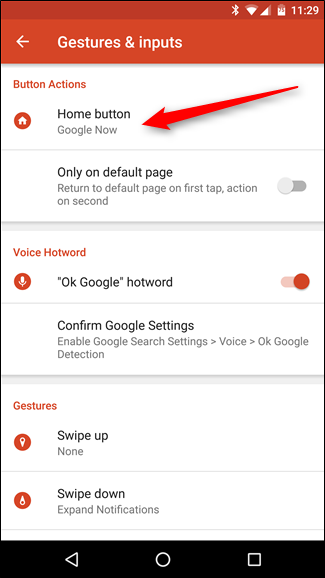
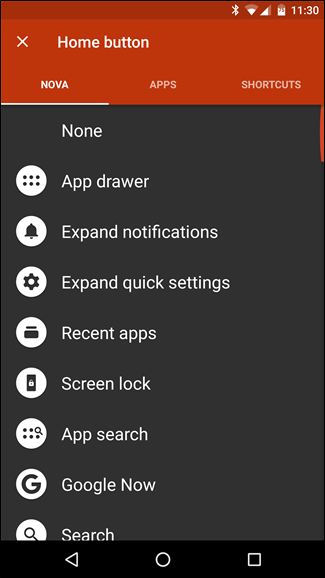
Por supuesto, puede configurar la acción que desee. Llame o envíe un mensaje de texto a alguien con un toque, inicie una aplicación, navegue a una ubicación específica, bloquee su dispositivo y mucho más. Nuevamente, esta es una característica en la que querrá profundizar.
Para acceder a esta configuración, vaya al menú Configuración de Nova, luego a «Gestos y entradas». La primera opción de este menú es «Acciones de botón», que es lo que está buscando. Toque la opción «Botón de inicio» y explore. Pruebe diferentes combinaciones para ver cuál se adapta mejor a su forma de hacer las cosas.
Configure su pantalla de inicio en «Modo nocturno» automáticamente
Todos los que conozco yacen en la cama mirando su teléfono por la noche. Lo sé, lo sé, se supone que no debemos hacerlo , pero no veo que esta práctica cambie pronto. La buena noticia es que Nova puede al menos hacer que su tiempo de teléfono nocturno sea un poco más agradable para los ojos (y para quienquiera que esté durmiendo a su lado) cambiando los colores de la barra de búsqueda, el cajón de la aplicación, el icono del cajón y las carpetas a una especie de modo oscuro.
Esta función admite algunos modos de programación diferentes: «Sistema de seguimiento», que seguirá cualquier configuración del modo nocturno que esté en su lugar (esta función solo está disponible en Android N); “Auto”, que intentará establecer los mejores horarios de acuerdo con su ubicación y zona horaria; “Personalizado”, que le permite especificar cuándo se activa el modo nocturno; y «Siempre», para aquellos que quieren un tema oscuro todo el tiempo.
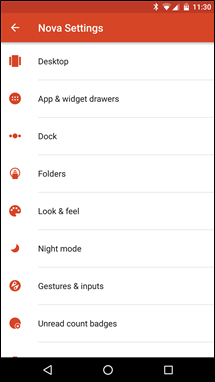
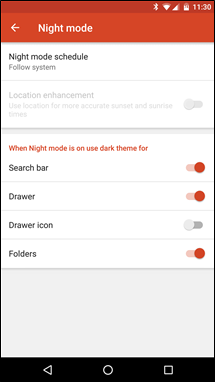
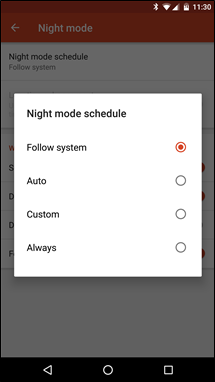
También puede configurar cada ajuste específico de forma individual; por ejemplo, si no desea que el icono de App Drawer cambie de color, simplemente desmarque esa casilla. Pan comido.
Vea lo que tiene esperando con insignias no leídas
Ver cuántas notificaciones tiene cada una de sus aplicaciones más utilizadas es bastante fácil si nunca borra su panel de notificaciones, pero si no está interesado en dejar el desorden en la barra de notificaciones, las insignias no leídas son su respuesta. Básicamente, esto coloca una pequeña insignia en la parte superior del ícono de la aplicación que especifica cuántas notificaciones no leídas tiene (como lo hace iOS de forma predeterminada). De esa manera, no tiene que iniciar la aplicación Gmail solo para ver cuántos mensajes no leídos tiene, ni tiene que dejar todo en el panel de notificaciones. La mejor parte es que también funciona con aplicaciones como Facebook, incluso si tiene las notificaciones desactivadas en la propia aplicación. Eso es genial.
A diferencia de las otras funciones de esta lista, las insignias no leídas en Nova requieren que se instale otra aplicación antes de que funcionen. TeslaCoil Software, los desarrolladores de Nova Launcher, tienen una aplicación complementaria creada solo para esto llamada TeslaUnread . Cuando intente habilitar la función en Nova, lo dirigirá automáticamente a la lista de Play Store si no tiene la aplicación instalada. Alternativamente, puede continuar e instalarlo ahora para que esté listo para funcionar.
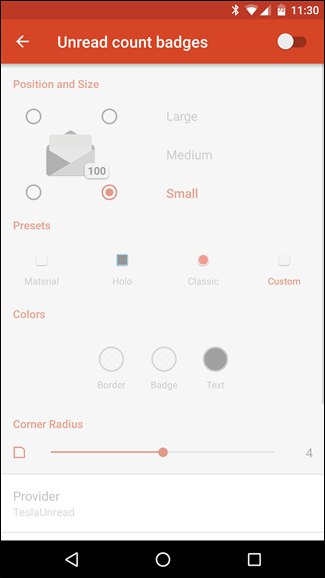
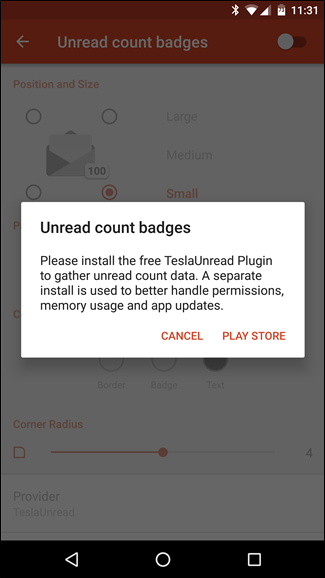
Para habilitar Insignias no leídas en Nova, vaya al menú Configuración (cajón de aplicaciones> Configuración de Nova) y desplácese hacia abajo hasta la configuración «Insignias de recuento no leídas». Hay una palanca en la esquina superior derecha, que habilitará la función. Si no tiene TeslaUnread instalado, aquí es donde le pedirá que lo instale.
Puede elegir tanto la ubicación como el tamaño de la notificación, pero la parte inferior derecha con una fuente pequeña es la opción predeterminada, y parece que tiene más sentido para mí, así que la dejé. También puede modificar el aspecto y los colores de la notificación, así como el radio de las esquinas.
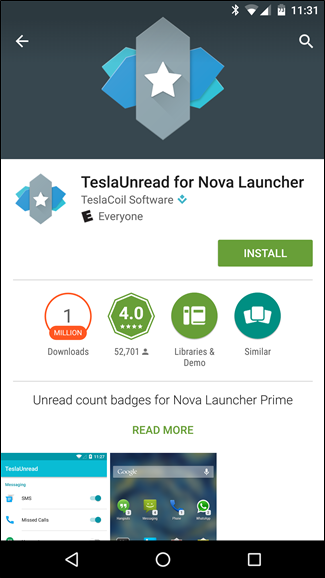
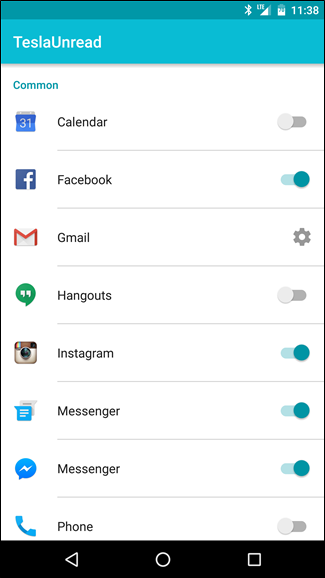
Finalmente, deberá saltar a la configuración de TeslaUnread (hay un enlace rápido en la parte inferior de la configuración de Insignias de recuento no leído en Nova) para especificar qué aplicaciones muestran insignias. Por ejemplo, nunca limpio la bandeja de entrada de mi correo electrónico, por lo que no quiero que Gmail muestre una insignia con 5.697 mensajes no leídos. Pero quiero saber cuando tengo un mensaje no leído en Messenger o algo en Facebook, así que tengo ambos habilitados. Esta función puede ser tan amplia o limitada como desee, así que juegue con ella y descubra qué funciona para usted. ¡O no lo uses en absoluto! Lo que sea. Algunas personas odian saber cosas. Eso es genial.
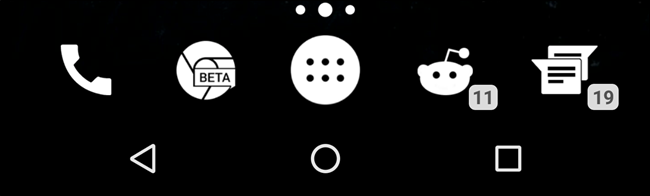
Si aún no está convencido, esto no es todo lo que Nova Launcher puede hacer: es una de las herramientas más poderosas que puede obtener en Android, lo que le permite cambiar el tema del icono , ocultar aplicaciones del cajón de aplicaciones y más. Además, brinda una experiencia más similar a la de las existencias en los teléfonos con interfaces de usuario personalizadas, ¿y quién puede negarse a eso?


